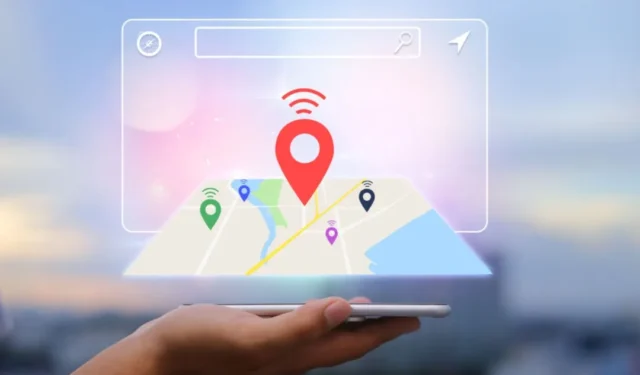
Su teléfono Android contiene una gran cantidad de datos e información personal sobre usted. Por lo tanto, si alguna vez lo extravía o, peor aún, si se lo roban, es posible que necesite ayuda de la función Buscar mi dispositivo de Google para rastrear, bloquear y borrar su dispositivo de forma remota. Si bien es fantástico para localizar tu teléfono Android perdido o robado, puede que no sirva de nada si no está configurado correctamente. A continuación se ofrecen algunos consejos que deberían hacer que Google Find My Device funcione en tu Android.
1. Habilite Buscar mi dispositivo
Antes de intentar cualquier otra cosa, es una buena idea asegurarse de que la función Buscar mi dispositivo esté habilitada en su Android. A continuación se explica cómo comprobarlo.
1. Abre la aplicación Configuración y desplázate hacia abajo para tocar Seguridad.

2. Toque Buscar mi dispositivo y habilite la opción en el siguiente menú.

2. Habilite los servicios de ubicación
Como ya sabrás, la función Buscar mi dispositivo utiliza los servicios de ubicación de tu teléfono Android para realizar un seguimiento. Si has desactivado los servicios de ubicación en tu Android, no podrás localizarlo ni llamarlo mediante Google Find My Device.
Para habilitar los servicios de ubicación en su Android, siga estos pasos:
1. Abre la aplicación Configuración en tu teléfono y toca Ubicación. Luego, active el interruptor junto a Usar ubicación.

2. Toca Precisión de ubicación de Google. Active el interruptor junto a Mejorar la precisión de la ubicación. Esto permitirá que tu teléfono utilice Wi-Fi, redes móviles y sensores cercanos para rastrear su ubicación con mayor precisión.

3. Asegúrese de que su Android esté conectado a Internet
Habilitar los servicios de ubicación puede no ser de mucha ayuda si tu dispositivo Android no está conectado a Internet y no puede compartir su ubicación con los servidores de Google. . Si ese es el caso, es posible que encuentres el error «No se puede acceder al dispositivo» mientras utilizas Google Find My Device.

Para utilizar la función Buscar mi dispositivo, su teléfono debe estar conectado a datos móviles o a una red Wi-Fi. Una vez que su Android tenga acceso a Internet, puede usar Buscar mi dispositivo para localizarlo y protegerlo.
4. Utilice la misma cuenta de Google que en Android
¿Su teléfono Android no aparece en Google Find My Device? Eso podría suceder si estás usando una cuenta de Google diferente a la de tu teléfono.
Para comprobar la cuenta de Google que estás utilizando en tu Android, abre la aplicación Configuración y toca Cuentas. Si no ve su cuenta de Google en la lista, toque la opción Agregar cuenta e inicie sesión con sus credenciales.

Ahora dirígete al sitio web Buscar mi dispositivo de Google o descarga la aplicación en otro dispositivo, inicia sesión con la misma cuenta de Google que el anterior. en tu teléfono y comprueba si tu teléfono aparece en la lista.

5. Muestra tu dispositivo en Google Play
Otra razón por la que Buscar mi dispositivo puede no funcionar es si previamente ocultaste tu teléfono Android del sitio web de Google Play. Para solucionar este problema, debes mostrar tu teléfono en Google Play siguiendo estos pasos:
1. Abre un navegador en tu computadora y dirígete al sitio web de Google Play. Inicia sesión en tu cuenta de Google si aún no lo has hecho.
2. Haz clic en la imagen de perfil en la esquina superior derecha y selecciona < a i=4>Biblioteca & dispositivos.

3. Cambie a la pestaña Dispositivos y asegúrese de que la casilla de verificación junto a su dispositivo esté marcada. .

Una vez que muestre su dispositivo, debería aparecer en la aplicación y el sitio web Buscar mi dispositivo.
6. Desactive el ahorro de batería
Las Las funciones de optimización de la batería, especialmente en teléfonos Android con diseños personalizados, a veces pueden impedir que Google Find My Device rastree la ubicación del dispositivo y cause problemas. . Por lo tanto, si Google Find My Device no funciona incluso después de aplicar los consejos anteriores, es mejor desactivar la función de ahorro de batería en su teléfono.
Deslízate hacia abajo desde la parte superior de la pantalla para acceder al panel de Configuración rápida y toca el ícono Ahorro de batería para desactivarlo. Después de eso, verifique si Buscar mi dispositivo funciona.

Nunca pierdas de vista tu Android
La aplicación de los consejos anteriores debería hacer que Google Find My Device vuelva a funcionar en su Android. Entonces deberías poder rastrear y proteger tu teléfono Android de forma remota si surge la necesidad. Sin embargo, si ya es demasiado tarde y has perdido tu teléfono, tu mejor opción es contactar con tu operador.




Deja una respuesta